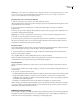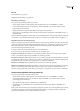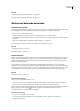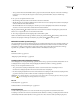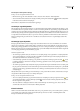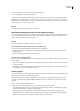Operation Manual
INDESIGN CS3
Handboek
584
• Klik op een invoegpositie in een artikel of selecteer tekst in een tekstkader.
2 Kies Bewerken > InCopy > Exporteren en kies een van de volgende opties:
• Kies Selectie om alle geselecteerde tekstkaders te exporteren.
• Kies Alle artikelen om elk artikel te exporteren dat nog niet is geëxporteerd.
Alsualleinhoudinhetdocumentexporteertenvervolgensmeertekstkadersaanhetzelfdedocumenttoevoegt,kuntutijd
besparen door nieuwe inhoud te exporteren met de opdracht Exporteren > Alle artikelen. InDesign exporteert alleen de
nieuwe inhoud.
3 Kies InCopy CS-document in het menu Opslaan als type (Windows) of het menu Structuur (Mac OS).
4 Voer een locatie en naam voor de bestanden in en klik op Opslaan.
5 Geef de volgende opties in het dialoogvenster Exportopties Adobe InCopy en klik op OK.
Inclusief tabel met stijlen Sluit teken- en alineastijlen in een artikel in.
Inclusief lijst met stalen Sluit stalen in een artikel in.
Inclusief XMP-informatie Sluit Adobe XMP-gegevens (Extensible Metadata Platform) in een artikel in.
Codering Hiermee kunt u UTF8- of UTF16- unicodecodering selecteren. Deze is vereist wanneer een nieuw InCopy-
bestand wordt gemaakt. De InCopy-indeling is gebaseerd op XML. Deze codering is nodig om een XML-bestand te maken.
• UTF8 Bevat alle tekens die nodig zijn voor de taalstructuur van HTML in 8-bits tekens. Deze zijn hetzelfde als de tekens
in ASCII.
• UTF16 Dit is voor softwareschrijvers makkelijker om te gebruiken en efficiënter voor wereldtalen. Over het algemeen
wordt door software die wereldtalen ondersteunt, UTF16 intern gebruikt.
6 Sla het InDesign-bestand op.
Het InCopy-artikel wordt nu beheerd en kan door andere gebruikers in het werkschema worden uitgecheckt en bewerkt.
Toewijzingspakketten
Pakketten maken en verzenden (InDesign)
Het meest ideale is als alle InDesign- en InCopy-gebruikers toegang hebben tot de server waarop de toewijzingsbestanden
worden opgeslagen. Als echter een of meer gebruikers geen toegang tot de server hebben, kunt u gecomprimeerde
toewijzingspakketten maken en naar de gebruikers versturen. Nadat de InCopy-gebruikers aan de toewijzingen hebben
gewerkt, maken zij weer pakketten van deze toewijzingen en sturen die terug naar de InDesign-gebruiker die deze
toewijzingen in het InDesign-document integreert. Pakketbestanden die in InDesign worden gemaakt, krijgen de
bestandsextensie .incp en de pakketbestanden die in InCopy worden gemaakt, krijgen de bestandsextensie .indp.
Er zijn twee opdrachten voor het maken van pakketbestanden: Pakket en Pakket en e-mail. Gebruik Pakket als u een
gecomprimeerd pakketbestand wilt maken dat u zelf onder de gebruikers wilt verspreiden, en Pakket en e-mail als u een
gecomprimeerd pakketbestand wilt maken dat vervolgens automatisch aan een e-mailbericht wordt toegevoegd.
Een pakket maken en handmatig verspreiden
1 Maak een toewijzing en voeg de inhoud toe die u in het pakket wilt opnemen.
Alleen ingecheckte inhoud kan aan de verpakte toewijzing worden toegevoegd.
2 Selecteer in het deelvenster Toewijzingen de toewijzing en kies Pakket maken voor InCopy in het deelvenstermenu.
3 Geef een naam en locatie op voor het pakketbestand en klik op Opslaan.
U kunt het pakketbestand aan een e-mailbericht toevoegen, het pakketbestand naar een FTP-server uploaden of naar een
schijf of een ander extern medium kopiëren.